Observação
O acesso a essa página exige autorização. Você pode tentar entrar ou alterar diretórios.
O acesso a essa página exige autorização. Você pode tentar alterar os diretórios.
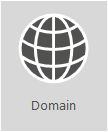
Quer ver uma lista personalizada de registos DNS para a sua organização do Microsoft 365? Pode encontrar as informações necessárias para criar registos DNS do Microsoft 365 para o seu domínio no Microsoft 365.
Precisa de ajuda passo a passo para adicionar estes registos ao anfitrião DNS do seu domínio, como a GoDaddy ou a eNom?Encontre ligações para instruções passo a passo para muitos anfitriões DNS populares.
Pretende utilizar a lista de referência para a sua própria implementação personalizada? A lista seguinte deve ser utilizada como referência para a sua implementação personalizada do Microsoft 365. Tem de selecionar os registos que se aplicam à sua organização e preencher os valores adequados.
Voltar aoPlaneamento de rede e otimização do desempenho do Microsoft 365.
Muitas vezes, os registos SPF e MX são os mais difíceis de descobrir. Atualizámos a nossa documentação de orientação de registos SPF no final deste artigo. O importante a ter em conta é que só pode ter um único registo SPF para o seu domínio. Pode ter vários registos MX; no entanto, isso pode causar problemas na entrega de correio. Ter um único registo MX que direciona o e-mail para um sistema de correio remove muitos potenciais problemas.
As secções seguintes estão organizadas por serviço no Microsoft 365. Para ver uma lista personalizada dos registos DNS do Microsoft 365 do seu domínio, inicie sessão no Microsoft 365 e Recolha as informações necessárias para criar registos DNS do Microsoft 365.
Registos DNS externos necessários para o Microsoft 365 (serviços principais)
O registro TXT é necessário para provar que você é o proprietário do domínio e é obrigatório para todos os clientes.
O registo CNAME só é necessário para clientes que utilizem o Microsoft 365 operado pela 21Vianet. Garante que o Microsoft 365 pode direcionar estações de trabalho para autenticar com a plataforma de identidade adequada.
| Registro DNS | Objetivo | Valor a ser usado | Aplicável a |
|---|---|---|---|
|
TXT (Verificação de domínio) |
Utilizado pelo Microsoft 365 para verificar apenas se é o proprietário do seu domínio. Não afecta mais nada. |
Host: @ (ou, para alguns provedores de hospedagem DNS, o nome do seu domínio) Valor TXT:Uma cadeia de texto fornecida pelo Microsoft 365 O assistente de configuração de domínio do Microsoft 365 fornece os valores que utiliza para criar este registo. |
Todos os clientes |
|
CNAME (Suite) |
Utilizado pelo Microsoft 365 para direcionar a autenticação para a plataforma de identidade correta.
Mais informações Tenha em atenção que este CNAME só se aplica ao Microsoft 365 operado pela 21Vianet. Se estiver presente e o Microsoft 365 não for operado pela 21Vianet, os utilizadores no seu domínio personalizado recebem um erro "o domínio personalizado não está no nosso sistema" e não conseguem ativar a respetiva licença do Microsoft 365. Mais informações |
Alias: msoid Destino: clientconfig.partner.microsoftonline-p.net.cn |
Somente clientes da 21Vianet |
Registos DNS externos necessários para o e-mail no Microsoft 365 (Exchange Online)
Email no Microsoft 365 requer vários registos diferentes. Os três registos principais que todos os clientes devem utilizar são os registos Autodiscover, MX e SPF.
O registro de Descoberta Automática permite que os computadores clientes encontrem o Exchange automaticamente e configurem o cliente corretamente.
O registo MX indica a outros sistemas de correio para onde enviar e-mails para o seu domínio. Nota: Quando altera o seu e-mail para o Microsoft 365, ao atualizar o registo MX do seu domínio, todos os e-mails enviados para esse domínio começam a chegar ao Microsoft 365. Pretende apenas mudar alguns endereços de e-mail para o Microsoft 365? Pode Testar o Microsoft 365 com alguns endereços de e-mail no seu domínio personalizado.
O registro TXT para SPF é usado por sistemas de email do destinatário para validar se o servidor que envia seu email é aquele que você aprova. Isso ajuda a evitar problemas como a falsificação e o phishing de emails. Consulte os Registros DNS externos necessários para SPF neste artigo para ajudá-lo a entender o que incluir em seu registro.
Email clientes que estão a utilizar a Federação do Exchange precisam do registo CNAME e TXT extra listados na parte inferior da tabela.
| Registro DNS | Objetivo | Valor a ser usado |
|---|---|---|
|
CNAME (Exchange Online) |
Ajuda os clientes do Outlook a ligarem-se facilmente ao serviço Exchange Online através do serviço de Deteção Automática. A Deteção Automática localiza automaticamente a Exchange Server anfitrião correta e configura o Outlook para os utilizadores. |
Alias: descoberta automática Destino: autodiscover.outlook.com |
|
MX (Exchange Online) |
Envia correio recebido para o seu domínio para o serviço Exchange Online no Microsoft 365. Observação: Quando os emails estão sendo enviados para o Exchange Online, você deve remover os registros MX que apontam para o sistema antigo. |
Domínio: por exemplo, contoso.com Servidor de email de destino:<token MX>. mail.protection.outlook.com Valor do Tempo de Vida (TTL): 3600 Preferência/Prioridade: menor do que outros registros MX (isso garante que o email seja entregue ao Exchange Online), por exemplo, 1 ou “baixa” Localize seu <token MX> executando estas etapas: Inicie sessão no Microsoft 365 e aceda a Domínios de Administração > do Microsoft 365. Na coluna Ação de seu domínio, escolha Corrigir problemas. Na seção de registros MX, escolha O que corrigir? Siga as instruções nesta página para atualizar seu registro MX. O que é prioridade MX? |
|
SPF (TXT) (Exchange Online) |
Ajuda a impedir que outras pessoas utilizem o seu domínio para enviar spam ou outros e-mails maliciosos. Os registos SPF (Sender Policy Framework) funcionam ao identificar os servidores autorizados a enviar e-mails a partir do seu domínio. | Registros DNS externos necessários para SPF |
|
TXT (Federação do Exchange) |
Usado na federação do Exchange para implantação híbrida. |
Registro TXT 1: por exemplo, contoso.com e um texto de hash associado, gerado de forma personalizada e à prova de domínio (por exemplo, Y96nu89138789315669824) Registro TXT 2: por exemplo, exchangedelegation.contoso.com e um texto de hash associado gerado de forma personalizada e à prova de domínio (por exemplo, Y3259071352452626169) |
|
CNAME (Federação do Exchange) |
Ajuda os clientes do Outlook a ligarem-se facilmente ao serviço Exchange Online através do serviço de Deteção Automática quando a sua empresa está a utilizar a federação do Exchange. A Deteção Automática localiza automaticamente a Exchange Server anfitrião correta e configura o Outlook para os seus utilizadores. |
Alias: por exemplo, Autodiscover.service.contoso.com Destino: autodiscover.outlook.com |
Registos DNS externos necessários para o Teams
Existem passos específicos a seguir quando utiliza URLs do Microsoft 365 e intervalos de endereços IP para se certificar de que a sua rede está configurada corretamente.
Estes registos DNS aplicam-se apenas a inquilinos no modo apenas do Teams, para inquilinos híbridos, veja Implicações de DNS para organizações no local que se tornam híbridas.
| Registro DNS | Objetivo | Valor a ser usado |
|---|---|---|
|
SRV (Federação) |
Permite que o seu domínio do Microsoft 365 partilhe funcionalidades de mensagens instantâneas (MI) com clientes externos ao ativar a federação SIP. |
Domínio:<domínio> Serviço: sipfederationtls Protocolo: TCP Priority: 100 Peso: 1 Porta: 5061 Destino: sipfed.online.lync.com Observação: Se o firewall ou o servidor proxy bloquearem pesquisas SRV em um DNS externo, você deverá adicionar esse registro ao registro DNS interno. |
Registos DNS externos necessários para o Microsoft 365 Single Sign-On
| Registro DNS | Objetivo | Valor a ser usado |
|---|---|---|
| Host (A) | Utilizado para o início de sessão único (SSO). Fornece o ponto final para os seus utilizadores fora do local (e utilizadores no local, se quiser) ligarem-se aos proxies do servidor de federação do Serviços de Federação do Active Directory (AD FS) (AD FS) ou ao IP virtual (VIP) com balanceamento de carga. | Destino: por exemplo, sts.contoso.com |
Registros DNS externos necessários para SPF
Importante
O SPF foi projetado para ajudar a evitar a falsificação, mas há técnicas de falsificação contra as quais o SPF não pode protegê-lo. Para proteger contra estes, depois de configurar o SPF, também deve configurar o DKIM e o DMARC para o Microsoft 365. Para começar, consulte Usar DKIM para validar emails de saída enviados do seu domínio no Microsoft 365. Em seguida, consulte Usar DMARC para validar emails no Microsoft 365.
Os registos SPF são registos TXT que ajudam a impedir que outras pessoas utilizem o seu domínio para enviar spam ou outros e-mails maliciosos. Os registos SPF (Sender Policy Framework) funcionam ao identificar os servidores autorizados a enviar e-mails a partir do seu domínio.
Só pode ter um registo SPF (ou seja, um registo TXT que defina SPF) para o seu domínio. Esse único registo pode ter algumas inclusãos diferentes, mas o total de pesquisas de DNS que resultam não pode ser superior a 10 (isto ajuda a impedir ataques denial of service). Veja a tabela e outros exemplos abaixo para o ajudar a criar ou atualizar os valores de registo SPF corretos para o seu ambiente.
Estrutura de um registro SPF
Todos os registos SPF contêm três partes: a declaração de que é um registo SPF, os domínios e endereços IP que devem enviar e-mails e uma regra de imposição. Precisa dos três num registo SPF válido. Eis um exemplo de um registo SPF comum para o Microsoft 365 quando utiliza apenas Exchange Online e-mail:
TXT Name @
Values: v=spf1 include:spf.protection.outlook.com -all
Um sistema de e-mail que recebe um e-mail do seu domínio analisa o registo SPF. Se o servidor de e-mail que enviou a mensagem era um servidor do Microsoft 365, a mensagem é aceite. Se o servidor que enviou a mensagem era o seu antigo sistema de emails ou um sistema mal-intencionado na Internet, por exemplo, a verificação de SPF pode falhar, e a mensagem não ser enviada. Verificações como esta ajudam a evitar mensagens de falsificação e phishing.
Escolha a estrutura de registro de SPF que precisar
Para cenários em que não esteja apenas a utilizar Exchange Online e-mail para o Microsoft 365 (por exemplo, quando utiliza e-mails provenientes do SharePoint Online), utilize a tabela seguinte para determinar o que deve incluir no valor do registo.
Observação
Se tiver um cenário complicado que inclua, por exemplo, servidores de e-mail edge para gerir o tráfego de e-mail na firewall, terá um registo SPF mais detalhado para configurar. Para obter mais informações, consulte Configurar registos SPF no Microsoft 365 para ajudar a impedir o spoofing.
| Número | Se você estiver usando... | Finalidade | Adicionar isso inclui |
|---|---|---|---|
| 1 | Todos os sistemas de email (obrigatório) | Todos os registros SPF começam com esse valor | v=spf1 |
| 2 | Exchange Online (comum) | Usar apenas com o Exchange Online | include:spf.protection.outlook.com |
| 3 | Sistema de email de terceiros (menos comum) | incluir:<sistema de email como mail.contoso.com> | |
| 4 | Sistema de email local (menos comum) | Usar se você estiver usando o Exchange Online Protection ou o Exchange Online e outro sistema de email | ip4:<0.0.0.0> ip6:< : : > incluir:<mail.contoso.com> O valor entre parênteses retos (<>) deve ser outros sistemas de correio que enviam e-mails para o seu domínio. |
| 5 | Todos os sistemas de email (obrigatório) | -tudo |
Exemplo: adicionar a um registro SPF existente
Se já tiver um registo SPF, tem de adicionar ou atualizar valores para o Microsoft 365. Por exemplo, digamos que o seu registo SPF existente para contoso.com é o seguinte:
TXT Name @
Values: v=spf1 ip4:60.200.100.30 include:smtp.adatum.com -all
Agora está a atualizar o seu registo SPF para o Microsoft 365. Edite o seu registo atual para que tenha um registo SPF que inclua os valores de que precisa. Para o Microsoft 365, "spf.protection.outlook.com".
Correto:
TXT Name @
Values: v=spf1 ip4:60.200.100.30 include:spf.protection.outlook.com include:smtp.adatum.com -all
Incorreto:
Record 1:
TXT Name @
Values: v=spf1 ip4:60.200.100.30 include:smtp.adatum.com -all
Record 2:
Values: v=spf1 include:spf.protection.outlook.com -all
Mais exemplos de valores de SPF comuns
Se estiver a utilizar o conjunto completo do Microsoft 365 e estiver a utilizar o MailChimp para enviar e-mails de marketing em seu nome, o seu registo SPF na contoso.com poderá ter o seguinte aspeto, que utiliza as linhas 1, 3 e 5 da tabela anterior. Lembre-se de que as linhas 1 e 5 são necessárias.
TXT Name @
Values: v=spf1 include:spf.protection.outlook.com include:servers.mcsv.net -all
Em alternativa, se tiver uma configuração híbrida do Exchange em que o e-mail é enviado do Microsoft 365 e do seu sistema de correio no local, o seu registo SPF na contoso.com poderá ter o seguinte aspeto:
TXT Name @
Values: v=spf1 include:spf.protection.outlook.com include:mail.contoso.com -all
Estes são alguns exemplos comuns que podem ajudá-lo a adaptar o seu registo SPF existente quando adiciona o seu domínio ao Microsoft 365 para e-mail. Se tiver um cenário complicado que inclua, por exemplo, servidores de e-mail edge para gerir o tráfego de e-mail na firewall, tem um registo SPF mais detalhado para configurar. Saiba como: Configurar registos SPF no Microsoft 365 para ajudar a impedir o spoofing.
Aqui está um link curto que você pode usar para voltar: https://aka.ms/o365edns